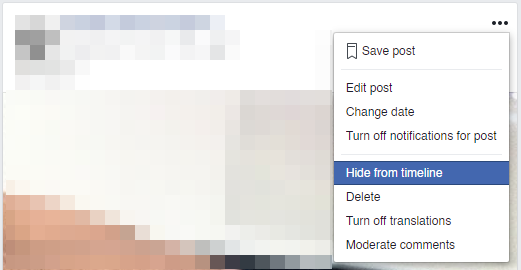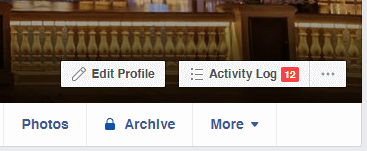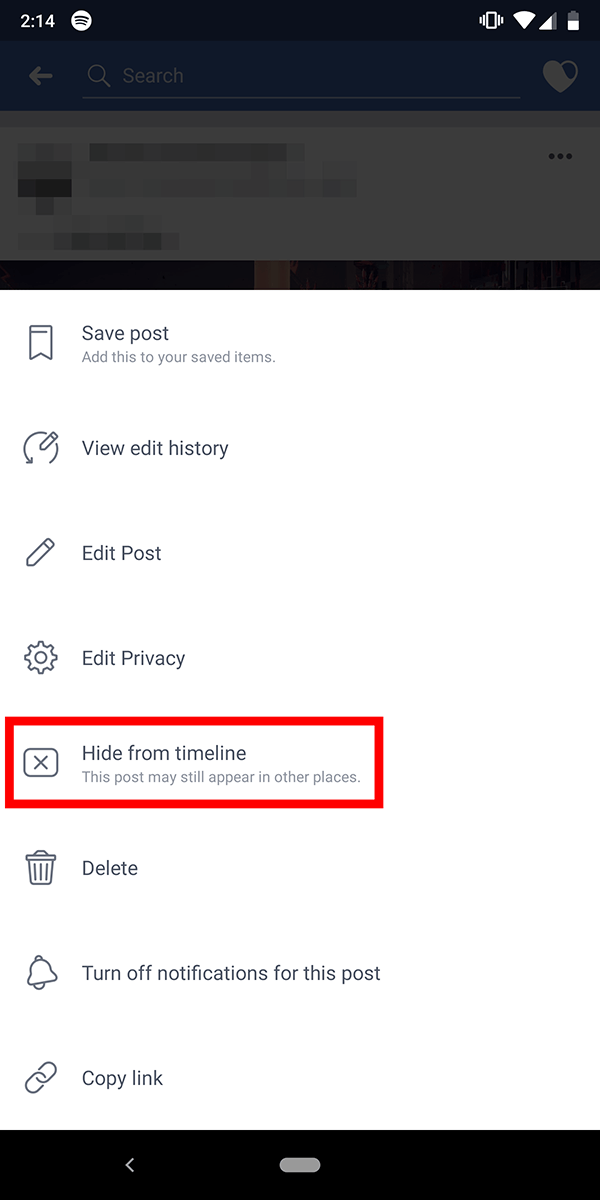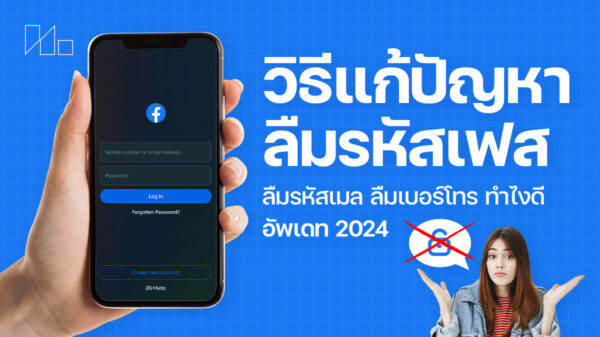เชื่อว่าคงมีหลาย ๆ คนที่ย้อนไปดูโพสต์ Facebook เก่าของตนเอง ไม่ว่าจะเป็นการไถหน้า timeline หรือจะดูจากหัวข้อ Memories ที่จะดึงโพสต์ที่เกี่ยวข้องกับผู้ใช้เองในวัน ๆ นั้นของแต่ละปีมาให้ดูก็ตาม แล้วอยากจะซ่อนโพสต์เก่าไม่ให้คนอื่นเห็น แบบที่ไม่อยากลบเพราะเผื่อจะเอาไว้ดูในภายหลังอีก ในบทความนี้จะมาดูกันครับว่าวิธีซ่อนโพสต์เก่าบน Facebook นั้นต้องทำอย่างไร โดยสามารถทำได้ทั้งจากหน้า Facebook ในเว็บเบราเซอร์ ในคอม รวมถึงในแอปพลิเคชัน Facebook บนมือถืออีกด้วย
สำหรับวิธีซ่อนโพสต์ของตนเองบน Facebook จะสามารถทำได้ที่หน้า Timeline ของตนเอง ซึ่งก็คือหน้าที่ได้จากการคลิกรูปโปรไฟล์ของตนเองครับ
เมื่อเจอโพสต์ที่ต้องการซ่อนแล้ว ก็ให้คลิกที่ปุ่มรูปจุดสามจุดเรียงกัน ที่อยู่ตรงมุมขวาบนของโพสต์นั้น ๆ แล้วเลือกหัวข้อ Hide from timeline
จากนั้นจะมีป๊อปอัพขึ้นมาถามว่าจะต้องการซ่อนโพสต์จริง ๆ ใช่หรือไม่ ถ้าต้องการซ่อนโพสต์จริง ๆ ก็คลิก Hide (ซ่อน) ไปได้เลย โดยตัวป๊อปอัพจะมีข้อความแจ้งด้วยว่าโพสต์นั้นจะถูกซ่อนจาก timeline ของผู้ใช้เอง ส่วนในที่อื่น ๆ เช่น โพสต์ของคนอื่นที่แชร์จากเราไปอีกที อาจจะยังคงอยู่ครับ (ถ้าต้องการให้หายทั้งหมดเลย แนะนำว่าลบโพสต์ดีกว่า)
วิธีเอาโพสต์ที่ซ่อนไว้กลับมา
1. คลิกเข้าไปที่หน้า timeline ของตนเอง แล้วคลิกที่ปุ่ม Activity Log ที่อยู่ตรงมุมขวาล่างของภาพปก
2. คลิกเลือกหัวข้อ Hidden From Timeline ที่ตรงแถบด้านขวา จากนั้นเลื่อนหาโพสต์ที่ต้องการยกเลิกการซ่อน
3. เมื่อเจอแล้ว ก็ให้คลิกที่ปุ่มเครื่องหมายวงกลมมีขีดคาด เพื่อยกเลิกการซ่อนโพสต์ โดยโพสต์นั้น ๆ จะกลับไปแสดงที่ช่วงเวลาเดิม
ส่วนการซ่อนโพสต์จากแอป Facebook บนมือถือก็จะคล้าย ๆ กันครับ คือกดที่ปุ่มรูปจุดสามจุดตรงมุมซ้ายบนของโพสต์ที่ต้องการจะซ่อน จากนั้นก็เลือก Hide from timeline ครับ
วิธีการซ่อนโพสต์บน Facebook ก็มีแค่นี้ครับ ไม่ซับซ้อน แต่มีจุดที่ต้องทำความเข้าใจนิดนึงก็คือ การซ่อนโพสต์จะเน้นที่ซ่อนจากหน้า timeline ของผู้ใช้เองนะครับ ซึ่งโพสต์ของเรานั้นอาจจะยังไปแสดงในที่อื่นอยู่ ดังนั้น ถ้าต้องการไม่ให้ใครเห็นโพสต์อีก ก็คงต้องใช้การลบแทนครับ